Cara menambah berus ke photoshop
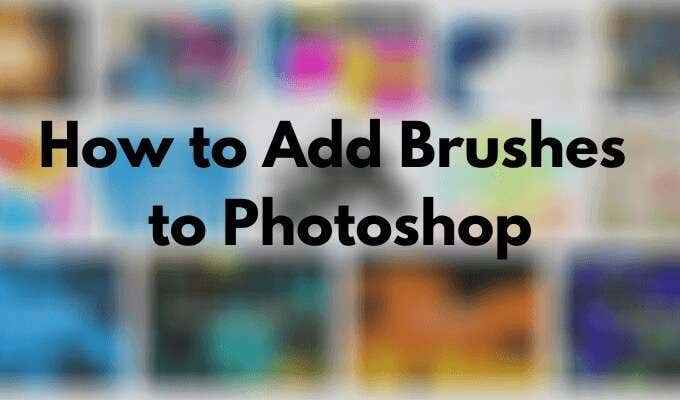
- 1599
- 235
- Noah Torp
Pada terasnya, alat berus Photoshop ada untuk melukis garis dan bentuk pada reka bentuk anda menggunakan strok. Dengan bantuan berus Photoshop, anda boleh membuat apa -apa dari pelbagai corak dan tekstur, dan juga mengubah pencahayaan gambar anda.
Photoshop dilengkapi dengan set berus terbina dalam yang boleh anda gunakan untuk menambah kesan khas pada foto anda. Walau bagaimanapun, ia adalah pilihan yang terhad dengan hanya beberapa gaya umum. Sekiranya anda ingin mempunyai lebih banyak pilihan, anda boleh menambah lebih banyak berus ke Photoshop, serta memuat turunnya dari laman pihak ketiga. Berikut adalah cara anda boleh menambah dan memasang berus dan menggunakannya di Photoshop.
Isi kandungan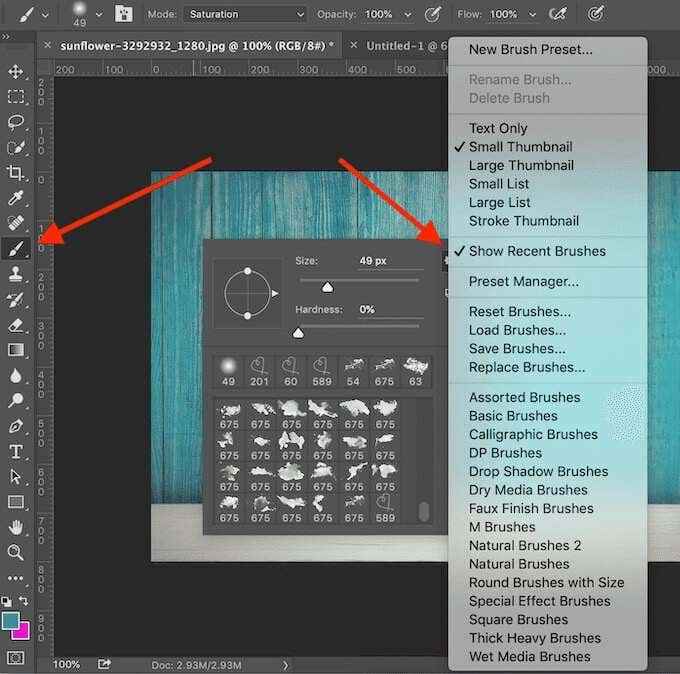
Sekiranya berus pratetap tidak mencukupi untuk anda, anda sentiasa boleh memuat turun dan memasang sendiri. Adobe Photoshop membolehkan anda menambah berus baru untuk menambah bentuk, corak, pelbagai struktur dan banyak lagi.
Tempat mencari berus untuk photoshop
Banyak laman web menawarkan berus photoshop percuma yang boleh anda muat turun dan pasang. Walau bagaimanapun, berhati -hati dan hanya memuat turunnya dari sumber yang boleh dipercayai untuk mengelakkan perisian hasad di pratetap.
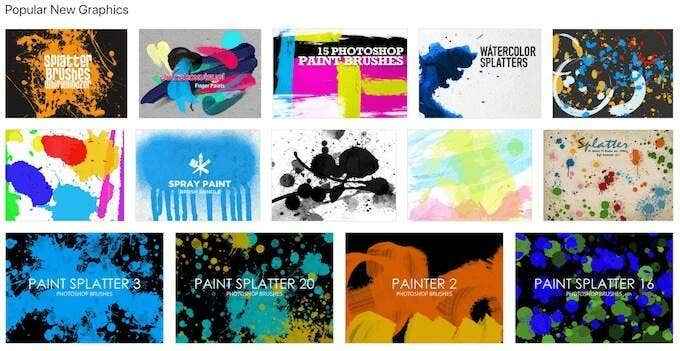
Beberapa sumber popular untuk mendapatkan berus untuk Photoshop termasuk Brusheezy, berus Photoshop saya, dan DeviantArt. Sekiranya anda tidak keberatan menghabiskan beberapa dolar, anda dapat mencari pilihan berus yang hebat di pasaran kreatif.
Cara memasang berus ke photoshop
Sebaik sahaja anda memilih fail dengan berus, muat turun ke komputer anda. Sekiranya ia adalah fail zip, buka kandungan fail. Anda akan menemui folder baru yang mengandungi beberapa fail, dan salah satunya akan mempunyai .Abr sambungan.
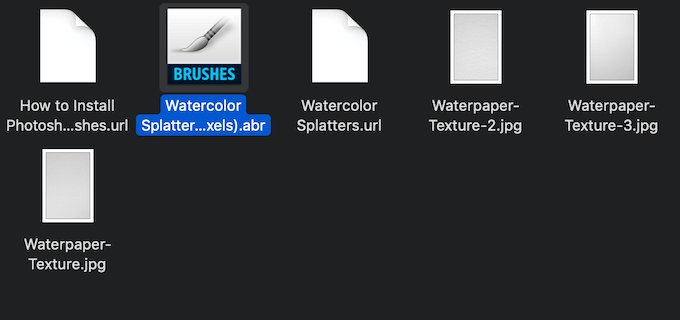
- Buka Adobe Photoshop.
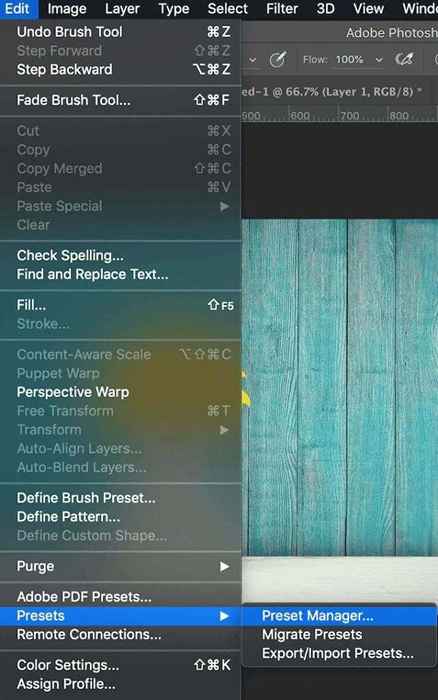
- Anda boleh menyeret .Abr Sikat fail terus ke tetingkap kerja Photoshop anda, atau ikuti jalan Edit > Pratetap > Pengurus Pratetap.
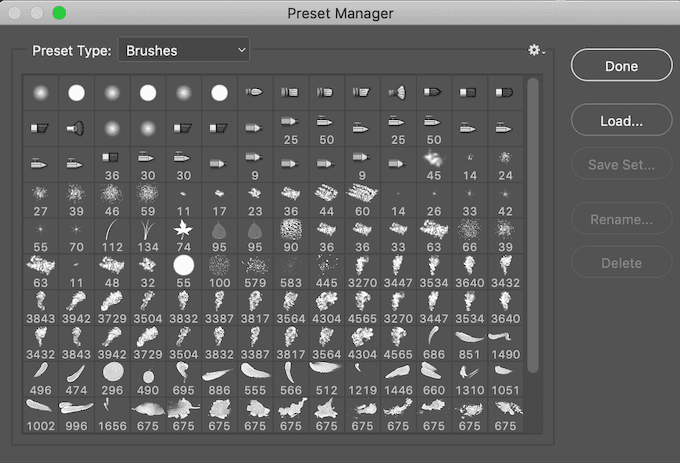
- Pilih Beban dan memilih secara manual .Abr fail di komputer anda untuk menambah berus anda.
Di Photoshop 2020, langkah -langkahnya akan berbeza. Untuk memasang berus anda di Photoshop 2020, buka Berus tetingkap dan ikut jalan Tetapan > Import berus > Beban. Kemudian pilih .Abr fail untuk menambah berus anda.
Anda boleh menambah seberapa banyak berus ke photoshop seperti yang anda suka. Setelah ditambah, anda boleh mengaksesnya di Pilihan berus tetingkap di bawah anak panah drop-down di Panel kawalan bar pilihan di atas skrin.
Cara Menggunakan Berus di Photoshop
Alat Berus membolehkan anda membuat imej dan projek yang unik di Photoshop. Sekiranya anda seorang pemula, berikut adalah beberapa petua mengenai cara memanfaatkan alat berus.
1. Gunakan tetingkap pop timbul pilihan berus
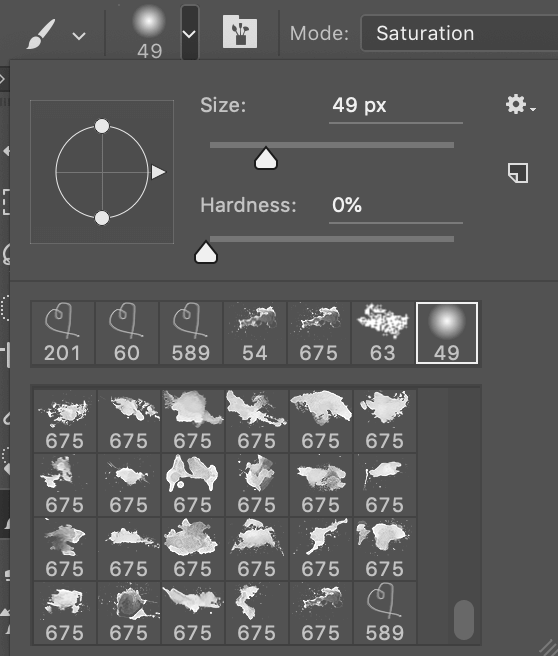
Untuk mula bekerja dengan berus anda di Photoshop, pilih Alat Berus Dari bar alat di sebelah kiri. Sebaik sahaja anda memilih alat tersebut, anda boleh menyesuaikannya menggunakan Pilihan berus tetingkap, di mana anda boleh mengakses senarai penuh berus anda yang dimuat turun, serta pilihan bentuk dan saiz.
Untuk membawa pilihan berus, klik kanan di mana-mana di dalam dokumen anda atau pilih anak panah lungsur di sudut kiri atas bar alat atas. Untuk menukar saiz strok berus anda, gunakan Saiz Slider di atas tetingkap Pilihan.
Beberapa berus juga membolehkan anda menukar Kekerasan Parameter menjadikan tepi strok berus lebih keras atau lebih lembut. Luncurkan tanda ke kanan untuk melihat rupa berus anda yang lebih jelas, atau simpan di sebelah kiri gelangsar untuk menghasilkan kesan airbrush yang lembut.
2. Gunakan panel berus
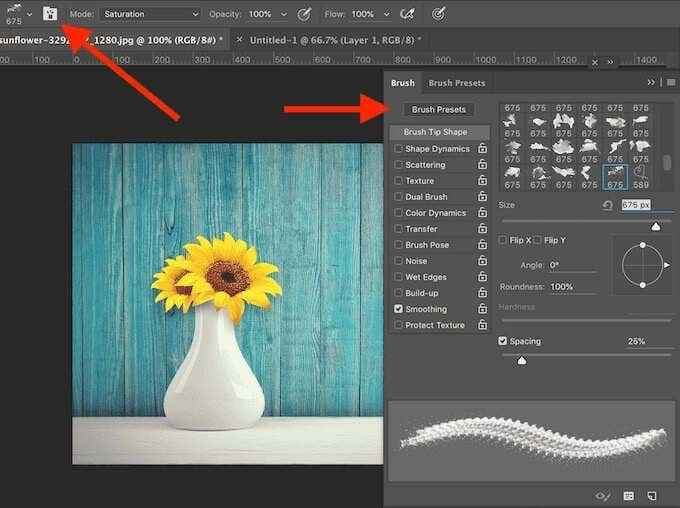
Untuk mengakses tetapan yang lebih maju, buka panel berus dengan memilih ikon di bar alat atas di sebelah kanan dari Pilihan Drop-Down Arrow. Apabila anda tweak tetapan individu ini, anda akan melihat bagaimana masing -masing mempengaruhi rupa terakhir strok berus anda.
3. Gunakan mod berus & kelegapan & aliran

Tetapan lain yang boleh anda ubah semasa menggunakan berus adalah Mod, Kelegapan, dan Aliran. Mereka juga terletak di bar alat yang sama di atas.
Kelegapan dan Aliran Bekerja bersama dan membantu anda mengawal ketebalan strok berus anda.
Mod sama seperti mod pengadunan lapisan di photoshop, kecuali perubahan hanya akan mempengaruhi penstrukturan berus individu anda dan bukannya lapisan keseluruhan gambar anda.
4. Buat berus tersuai anda sendiri
Walaupun terdapat banyak pilihan dan laman web untuk memuat turun berus, jika ia sesuatu yang spesifik anda selepas itu, mungkin lebih mudah dan lebih cepat untuk membuat berus anda sendiri. Untuk membuat berus di Photoshop, ikuti langkah -langkah di bawah.
- Buka tetingkap Photoshop baru.
- Pilih Alat Berus dan lukis bentuk tip yang anda fikirkan.
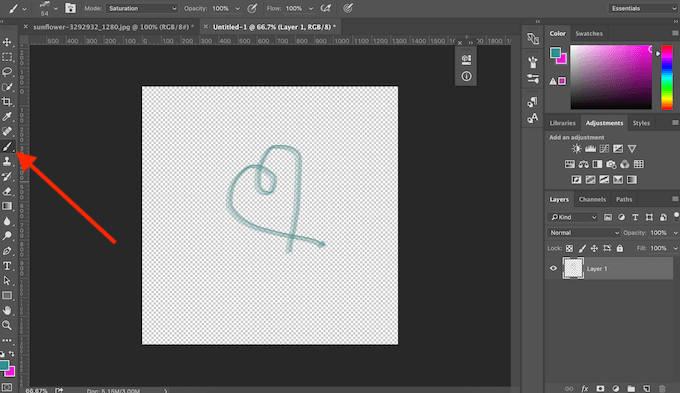
- Pilih Edit > Tentukan pratetap berus dari menu Photoshop.
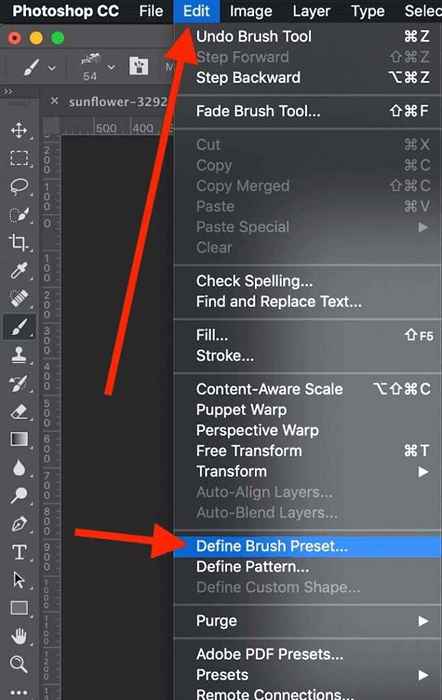
- Tambahkan nama untuk adat anda dan pilih Okey untuk menyelamatkannya.
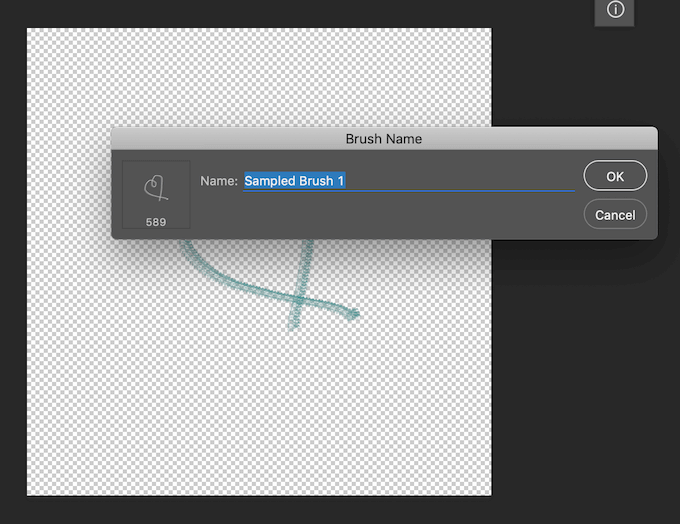
Berus tersuai anda kini ditambahkan ke senarai berus anda dan sudah bersedia untuk digunakan.
Masa untuk menguasai berus di Photoshop
Alat Berus sangat bagus untuk sesiapa sahaja yang ingin membuat reka bentuk mereka sendiri di Photoshop atau hanya melakukan penyuntingan kreatif imej mereka. Sama seperti penapis atau pratetap Photoshop, berus mudah digunakan walaupun anda seorang pemula yang lengkap. Walau bagaimanapun, anda benar -benar boleh mengubah karya anda di Photoshop jika anda menggali lebih mendalam dan belajar cara menggunakan berus pada tahap profesional.
Adakah anda menggunakan berus di Photoshop? Apa sumber kegemaran anda untuk mendapatkan berus baru dalam talian? Kongsi Pengalaman Photoshop anda dengan kami di bahagian komen di bawah.
- « C Tutorial untuk pemula lebih mudah daripada yang anda fikirkan!
- Cara Menghapus Profil Pengguna di Windows 10 »

